Bu makalemizdeEaseUS Data Recovery Wizard İle Profesyonel Olarak bilgisayardan yada harici depolama birimlerinizden silinen verileri nasıl kurtarabileceğinizi anlatacağım.

Benim başıma gelmez demeyin, hepimizin başına gelebilir , kendi elleriniz ile yada çocukların bilgisayarı karıştırması ile çok önem verdiğiniz resimleriniz ve dosyalarınız silinebilir.
Silinen verileri kurtarmak çoğu zaman hayatınızı kurtarır, düşünün bir iş üzerinde çalışırken kaşla göz arasında çocuğunuz bilgisayarı karıştırır ve projelerinizi siler. Ertesi gün size lazım olan bir projeyi bu kadar kısa sürede hazırlayamayacağınız için kurtarma yolunu seçersiniz, aynı durum öğrenciler içinde geçerlidir. Ders notları her an yanlışlıkla yada küçük kardeş tarafından silinebilir.
Ve her zaman mutlaka elinizin altında veri kurtarma yazılımı olmasının önemi bu gibi aksilikler olduğu zaman daha da artar. Veri kurtarmada en hızlı yolu ise üzerine yazılmadan kurtarmanızdır. Böylelikle derin taramalara ihtiyaç duymadan anında dosyalarınızı kurtarma olasılığınız çok daha fazladır.
Yaptığım denemeler sonrasında gerçektende EaseUS Data Recovery Wizard profesyonel bir veri kurtarma yazılımıdır. Yazılımın arayüzü karmaşık değil oldukça sade. Böylelikle kullanıcı çok daha rahat bir şekilde anlayıp yapması gerekenleri kolaylıkla yapabiliyor. Sadece 3 adım da kaybettiğiniz verileri kurtarmak mümkün. Yazılıma çift tıklayıp çalıştırın, taranacak dizini seçip başlatın ve silinen verileri kurtarın. örneğin $Recyle.Bin ( yani çöp kutusundan sildiğim mp3’ü kurtardım. Hepsi bu kadar kolay.
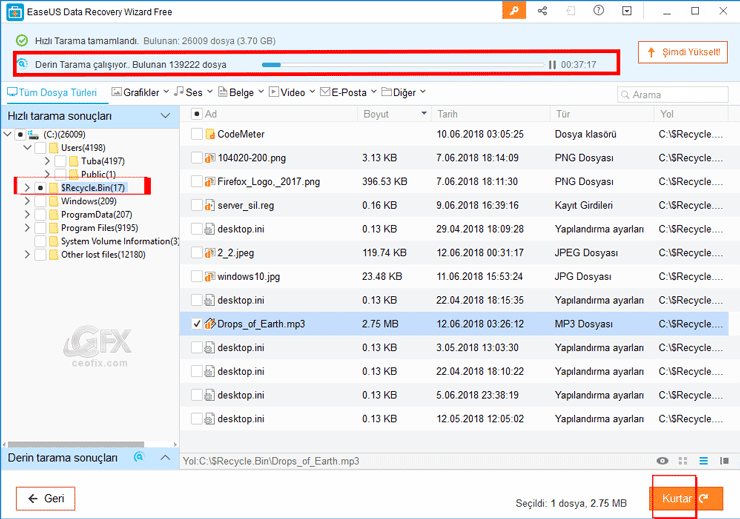
EaseUS Data Recovery Wizard ile 500MB’lık veriyi ücretsiz kurtarabiliyorsunuz. Daha fazla veriyi ücretsiz kurtarmak isterseniz yazılımın içindeki paylaş butonlarını kullandığınızda ücretsiz veri kurtarma 1,5 GB daha ek kurtarma limitiniz olacaktır. Yani toplamda 2GB ‘lık ücretsiz kurtarma limitiniz olacak.
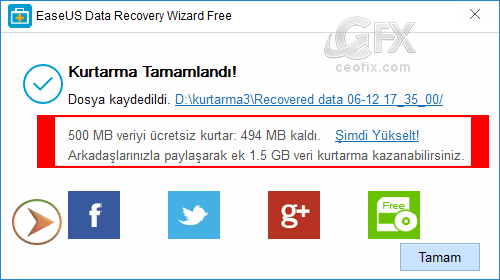
Bence ufak işler için oldukça ideal. Daha çok veri kurtarmak isterseniz EaseUS Data Recovery Wizard‘ı satın almanız gerekir. Ücreti şu an indirimde ve 89.95$ değil 69.95$ dan alabiliyorsunuz.
Formatlanmış, hasar gören harddisk, Virüs saldırısı, İşletim sistemi çökmesi, Bölüm kaybı, RAW bölümünde aldığınız hasarlarda, Sabit disk, Harici hard disk, USB sürücüsü, Hafıza kartı, Dijital kamera, akıllı telefon, Müzik çalar gibi çeşitli depolama aygıtlarından verileri kurtarmanız mümkün.
Yazılım hakkında incelemelerimi de sizler ile paylaşıyorum: Kurtarma işlemi yapmadan önce ön izleme kontrolü yaparak verinin sağlıklı olup olmadığını kontrol edebiliyorsunuz. Dilerseniz tarama sonuçlarını dışa aktarıp sonra yeniden içe aktarıp tarama işlemine devam edebiliyoruz.

Yazılımın sevdiğim özelliklerinden biride aramaları kısıtlayarak daha hızlı sonuçlara ulaşmak. Birden fazla dosyayı aynı anda kurtarmak. Örneğin üstten ses, belge, video gibi seçimler yapabilirken. Görünüm değiştirmeyi de kurtar butonunun üstündeki butonlardan ızgara görünüm, liste şeklinde değişiklik yapabiliyoruz. Dosyadaki değişiklik saatlerini ve dosya yolunu görebiliyoruz. Benim için bunlar çok önemli ayrıntılar. Çünkü verileri bulmayı kolaylaştıracaktır. EaseUS Data Recovery arayüzü windows dosya gezginin görüntüsü ve seçeneklerindeki gibi tasarlanmış olduğu için işlem yapmak oldukça kolay.
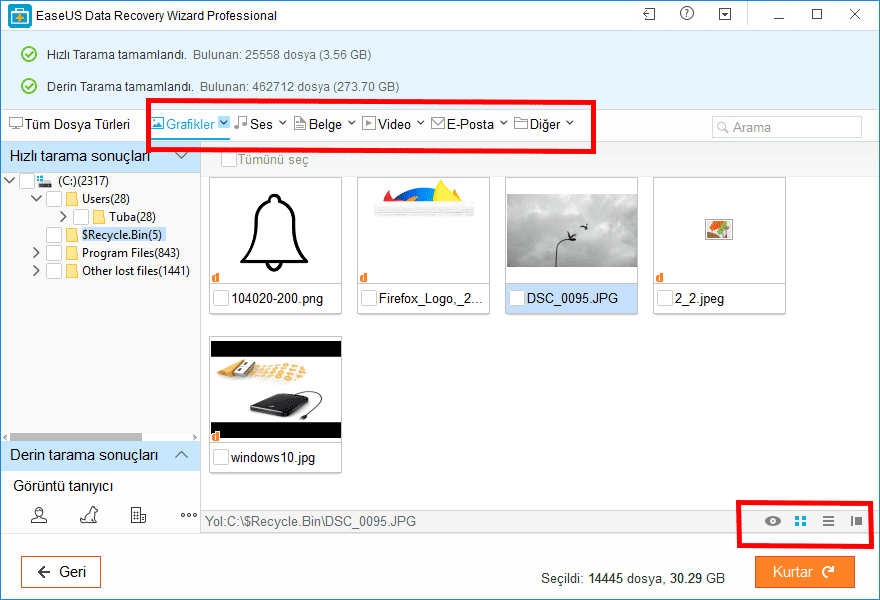
Yazılım ile ben sadece yanlışlıkla sildiğim verileri geri getirmeye çalıştım. Ve başarılı bir şekilde silinen dosyaları , klasör ve resimleri kurtarabildim.Gelelim EaseUS Data Recovery Wizard’ın kurulumuna ve nasıl veri kurtardığına.
EaseUS Data Recovery Wizard İle Profesyonel Olarak Silinen Verileri Kurtar
1- EaseUS Data Recovery Wizard‘ı indirmek için makale sonundaki indir butonuna tıklayın. Ana sayfasından dilerseniz satın alabilirsiniz yada ücretsiz olarak kullanabilirsiniz.
2- Yazılıma sağ tıklayın ve engelleme varsa kaldırın. Sonra yine sağ tıklayıp yönetici olarak çalıştırıyorsunuz. EaseUS Data Recovery Wizard‘ın kurulum sihirbazı açılacaktır. İleri butonuna tıklayın.
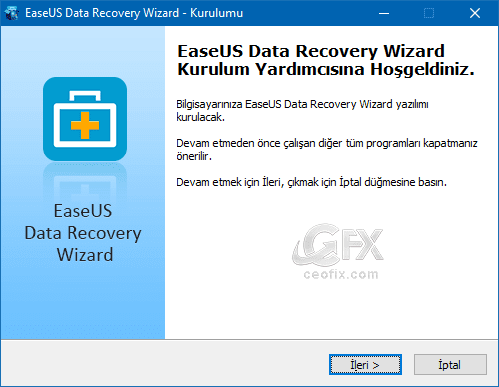
3- Sistemimizin varsayılan dili (Türkçe) seçim ekranında otomatik olarak geliyor . Seçili gelmez ise yine açılır menüden seçim yapabilirsiniz.

4- Kurulum ekranı gelecektir. ileri butonuna tıklayın.
5- Lisans anlaşması gelecektir. Zaten dili türkçe olduğu için kolay anlaşılabilidir. Anlaşmaya göz atın. Ve kabul et butonuna tıklayın.
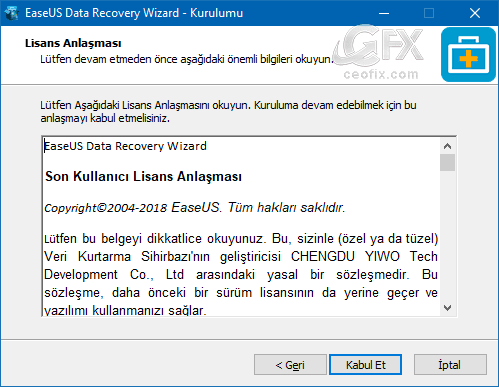
6- Hedef klasör seçimi önemli. Yani kurtarmak istediğiniz verilerin olduğu bölüme kesinlikle veri kurtarma yazılımını kurmayın. Aksi halde verilerin üzerine yazacağı için kurtarmak istedikleriniz silenecektir.
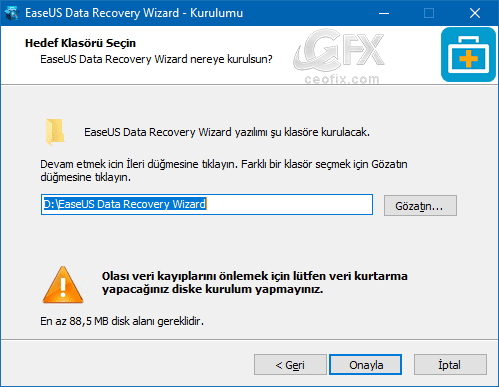
7- Masa üstü simgesi oluşturulsun mu? Ve hızlı başlata kısayol atansın mı tercihlerinizi yapıp kur butonuna tıklayın.Kurulum başlayacaktır.

8- Kısa bir süre sonra kurulum tamamlanacaktır. Kurulum tamamlandıktan sonra müşteri deneyimi iyileştime programına katılıp katılmayacağınızı tercih edin ve bitir butonuna tıklayın.
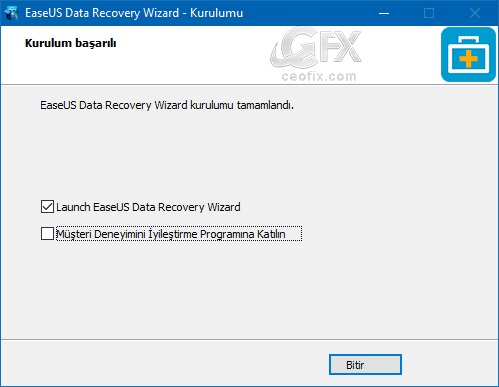
9- EaseUS Data Recovery Wizard kısayoluna çift tıklayıp çalıştırın. Taramak istediğiniz alanı seçin ve tara butonuna tıklayın.
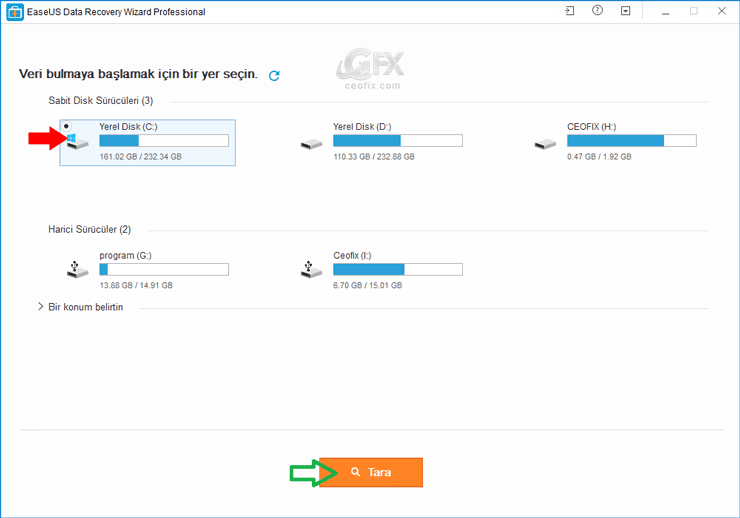
10- Yazılım 2 tarama sonucunu sunacaktır. İlk olarak hızlı tarama tamamlanacaktır. Ve silinen dosyaları ilk hızlı tarama sonucunda kurtarabiliyorsanız derin taramayı üstten durdurabilirsiniz.

Kurtarmak istediğiniz dosyanın sol tarafındaki kutucuğuna bir tik atın ve kurtar butonuna tıklayın. Yada kurtarmak istediğiniz dosyayı bulduktan sonra sağ tıklatın önizleyin ve kurtar bağlantısına tıklayın.
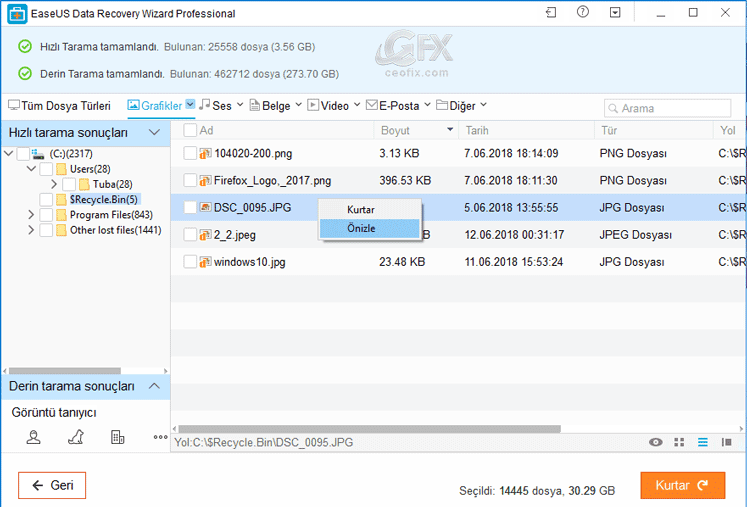
11- Kurtarmanın nereye aktarılacağını belirleyin. Kurtarma esnasında dikkat etmeniz gereken ise verinin olduğu yerde kurtarmamanızdır.

Örneğin C klasöründen kurtarmak istediğiniz bir veriyi yine c klasöründe kurtarmak isterseniz veriyi kaybedebilirsiniz. Bu sebep ile yolu farklı belirlemelisiniz.
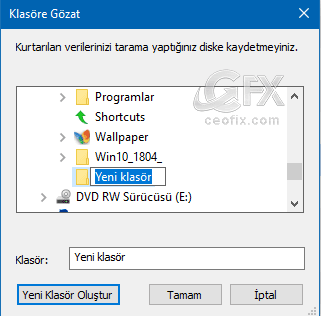
Ve Anında kurtarılan klasör yolu otomatik olarak açılacaktır.
Eğer hızlı taramada sonuçları bulamazsanız, kayıp dosyalar veya formatlanmış erişilemeyen veya gizli dosyaları bulmak için “derin tarama”yapınız.
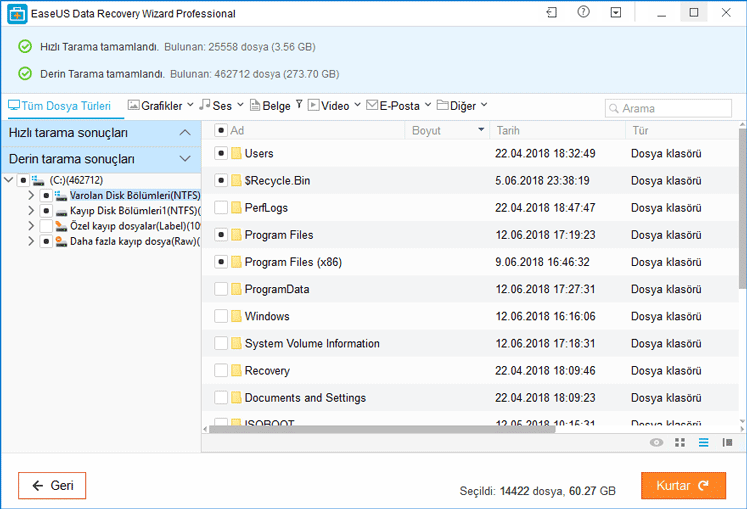
BURADAN:
Windows 10/8.1/8/7/Vista/XP/2000 and Windows Server 2012/2008/2003
Windows için İndir:
MAC İçin İndir
▼Download▼

Birçok veri kurtarma yazılımı denedim , mesela anlık olarak sildiğim bir deneme.txt dosyasını hiçbiri kurtaramamıştı bununla denedim kurtardı iyiymiş , çok teşekürler
@Gürkan dilek
Rİca ederim evet bayağı bir deneme yaptım benim verilerimide kurtardı. Teşekkürler geri bildirim için.